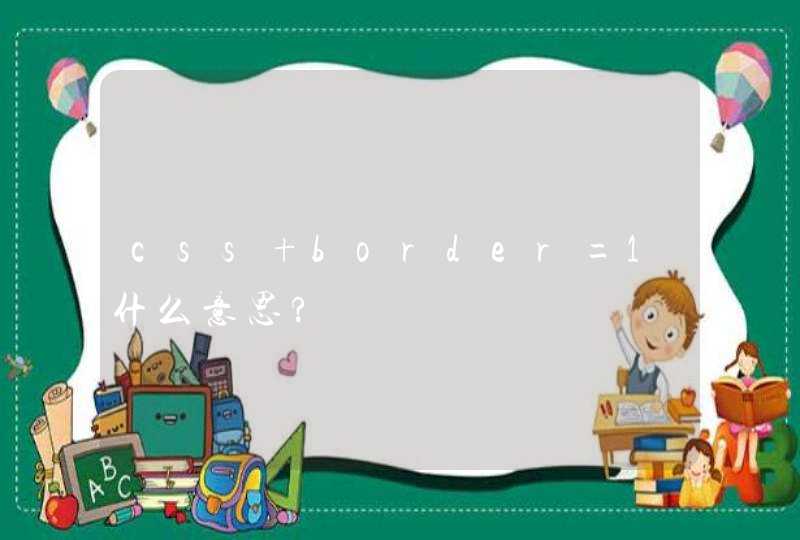1、进入桌面左下角处的开始菜单,点击“控制面板”。
2、然后点击“网络和Internet”。
3、接下来打开“网络和共享中心”。
4、点击“设置新的连接或网络”。
5、选择“连接到Internet”。
6、会自动搜索到相应的的无线网络,点其中信号最好的网络“连接”后输入密码。
windows8系统连接wifi:
1、首先单击托盘中的网络图标,在弹出的右侧网络边栏中查看飞行模式是否开启,如果开启则需要关闭它。然后在WiFi中找到私有的无线网络SSID(无线网络广播名称),单击“连接”。
2、在白色方框中输入该私有无线网络的安全密钥,如果担心输入错误,可以单击右侧的眼睛图标查看输入的内容,确认无误后单击“下一步”。
3、如果网络安全密钥输入正确,此时计算机已经能够通过无线网络连接到网络了,即可开始使用。
4、根据实际情况勾选是否启用电脑之间的共享并连接到此网络上的设备。
1,右键Win10系统桌面上的网络图标,选择“属性”,如下图所示。
2,在网络和共享中心窗口,点击“设置新的连接或网络”,如下图所示。
3,在设置网络或网络对话框里选择“连接到Internet”,然后点击下一步,如下图所示。
4,在连接到Internet窗口里点击设置新连接,如下图所示。
5,接着选择“宽带PPPOE”,如下图所示。
6,最后输入Internet服务提供商提供的ISP信息,既账号和密码。然后点击“连接”,如下图所示。
7,点击链接后,系统提示正创建你的Internet连接,稍等一会,宽带连接就设置好了。
连接成功后,网络和共享中心将会显示您刚刚所设置的有线网络
8,宽带连接创建成功后,在网络连接里面可以看到我们刚刚创建的宽带连接图标,右键宽带连,选择“创建快捷方式”可以方便以后我们快速连接上网。如下图所示。